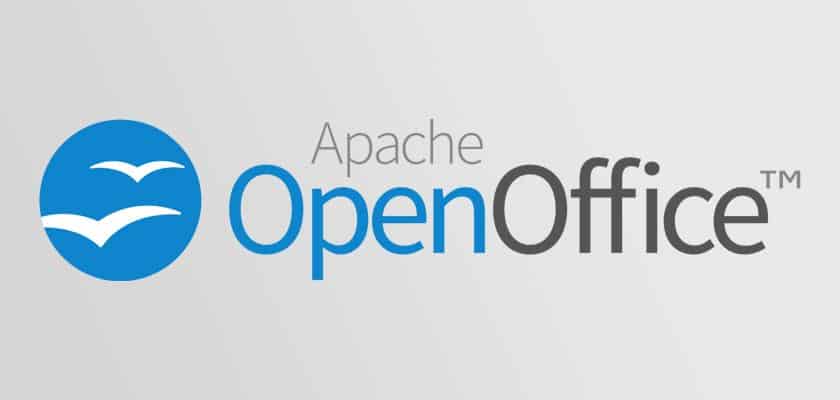Se stai cercando una suite di produttività che si pone come alternativa agli strumenti di Microsoft Office o Google Drive e hai iniziato a leggere quest’articolo, è probabile che hai già sentito parlare di Apache Open Office.
In questa guida ti illustro come scaricare Open Office, un pacchetto di software che dispone di strumenti molto simili a quelli più noti di casa Microsoft e Google.
Include programmi con cui puoi scrivere, elaborare fogli di calcolo, creare presentazioni, database e documenti stampabili, il tutto presentato in maniera intuitiva e tradotto in lingua italiana.
In questo tutorial parleremo dei requisiti minimi che occorrono al tuo PC per usare il pacchetto Open Office e di come scaricarlo su Windows, su Mac e su Linux (Ubuntu).
Nell’ultima parte, considereremo alcune interessanti alternative al software di casa Apache, nel caso in cui non ti soddisfacesse appieno, sia per PC che per smartphone e tablet.
Contenuti della guida
Requisiti minimi per scaricare Open Office
Come prima cosa, verifica che il tuo PC abbia i requisiti minimi di seguito esposti in base al sistema operativo.
Open Office: Requisiti per Windows
- Windows 2000 (Service Pack 2 o superiore), Windows XP, Windows 2003, Windows Vista, Windows 7
- 256 Mbytes RAM (512 MB RAM consigliati)
- 650 Mbytes di spazio libero su disco. Dopo aver eliminato i file temporanei d’installazione, OpenOffice.org occuperà circa 440 Mbytes.
- Risoluzione minima 1024 x 768 e almeno 256 colori
Open Office: Requisiti per Mac
- Mac OS X 10.4 (Tiger) o superiore
- Processore Intel
- 512 Mbytes RAM
- 400 Mbytes di spazio libero su disco
- Risoluzione minima 1024 x 768 e almeno 16M colori
Open Office: Requisiti per Linux
- Linux kernel 2.4 o superiore, glibc2 versione 2.3.2 o superiore
- 256 Mbytes RAM (512 MB consigliati)
- 400 Mbytes di spazio libero su disco
- Server X con risoluzione minima 1024 x 768 e almeno 256 colori
Adesso che hai appurato che sul tuo PC possa essere usato Apache Open Office, inizierò a spiegarti dettagliatamente i passaggi per scaricare e installare il pacchetto.
Vedremo nell’ordine, come farlo per i sistemi Windows, macOS e Ubuntu.
Come scaricare Open Office su Windows
Per installare Open Office su un PC Windows, ti basterà digitare ‘Apache Open Office‘ su Google.
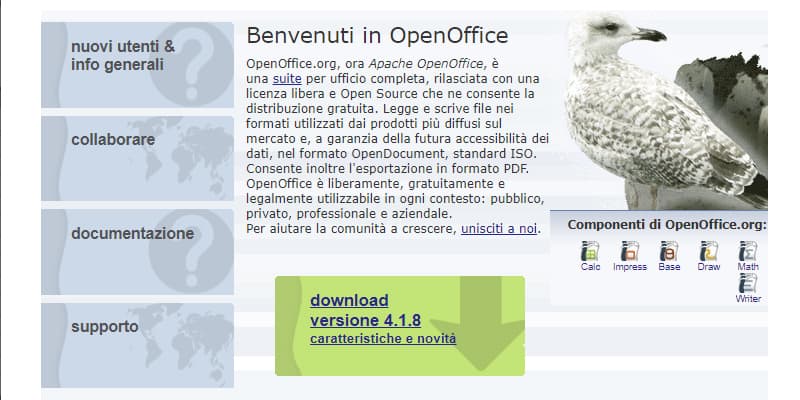
Adesso puoi aprire la pagina iniziale del sito e cliccare su Voglio scaricare Apache OpenOffice, oppure, cliccare direttamente sulla voce Download Open Office in modo da essere reindirizzato nella pagina download.
Seleziona il tuo sistema operativo, in questo caso Windows, e la lingua nella quale desideri procedere e scarica Open Office.
Nel momento in cui sto scrivendo questo articolo, troverai come ultima versione quella 4.1.8.
Sotto troverai la dicitura Scarica versione completa (consigliato), cliccandoci partirà automaticamente il download del software.
Potrebbero volerci alcuni minuti per consentire al tuo PC di scaricare i Mbytes necessari al programma, ma tieni presente che è comunque più leggero di Microsoft Office.
Ora che hai completato il download di Open Office devi installarlo sul tuo PC.
Per farlo, puoi cliccare sulla scritta Apache_OpenOffice_x.x.x_Win_x86_install_it.exe, o in alternativa o aprire la casella apparsa in basso a sinistra del tuo desktop e cliccare su Apri al termine.
Sulla finestra che compare, clicca in sequenza su Sì, Avanti e Installa.
Il PC comincerà la procedura di preparazione all’installazione, successivamente clicca per tre volte su Avanti, poi su Installa e su Fine.
Ora puoi avviare il programma cliccando sull’icona che comparirà sul desktop.
Si aprirà inizialmente una pagina di benvenuto che puoi decidere di saltare cliccando su Avanti, e un’altra schermata ti chiederà di inserire i tuoi dati, facendolo i metadati dei documenti che creerai includeranno anche il tuo nome.
Clicca su Fine per terminare la fase introduttiva.
Adesso puoi cominciare a usare il pacchetto vero e proprio che ti mostrerà tutti i prodotti inclusi, di seguito ti spiego la funzione di ciascuno:
- Documento di testo. E’ l’alternativa a Microsoft Word che ti consente di creare e modificare documenti in formati DOC/DOCX, RTF e ODF.
- Foglio elettronico. Permette di lavorare sui fogli di calcolo, è l’alternativa a Excel, con cui condivide gli stessi formati nei file, ma aggiungendo gli ODS e OTS.
- Presentazione. Ha, evidentemente, lo stesso scopo che si propone Power Point, permettendo di realizzare presentazioni.
- Disegno. Consente di progettare contenuti pubblicitari, come biglietti da visita, locandine, volantini e brochure.
Per fare ciò col pacchetto Microsoft, useresti Publisher.
- Database. Come implicito nel nome, è il programma con cui puoi gestire e raccogliere dei database.
- Formula. E’ il programma adibito alle equazioni matematiche.
Per ultimare la procedura del download e dell’installazione di Open Office sul tuo PC Windows, ti suggerisco di cestinare la cartella con i file di installazione che rimane sul desktop (OpenOffice x.x.x (it) Installation Files), in quanto occupa molto spazio.
Come scaricare Open Office su Mac
Altrettanto semplice è installare Open Office su un Mac.
Tieni presente che le versioni aggiornate del pacchetto di casa Apache potrebbero essere rilasciate con un leggero ritardo per il sistema macOS rispetto a quelle per Windows e Linux.
Anche in questo caso, per scaricare Open Office, devi andare dal tuo Mac sul sito Internet della suite di Apache, e cliccare sulla voce Scarica versione completa (consigliato).
Se ti viene chiesta l’autorizzazione per scaricare da questo sito, clicca su OK.
Anche in questo caso potresti dover attendere un pò, la versione attuale 4.1.8 richiede 173 Mbytes.
In alto a destra del tuo Mac puoi seguire lo stato di avanzamento del download attraverso una barra che deve riempirsi completamente.
A download terminato, comparirà una finestra.
Trascina l’icona di Open Office dentro la cartella Applicazioni a destra.
A questo punto, puoi già eliminare la cartella di download che appare sulla scrivania trascinandola nel Cestino o tramite Espelli “OpenOffice”, dopo aver cliccato col tasto destro del mouse sulla cartella.
Apri il Finder del tuo Mac e vai su Applicazioni. Qui troverai l’icona del software appena installato, aprila. Se ti verrà chiesto l’autorizzazione ad aprirlo, clicca su Apri.
A questo punto la schermata di benvenuto ti consentirà di proseguire con l’installazione.
Clicca su Avanti e immetti, se desideri includere il tuo nome nei database dei file, i tuoi dati personali.
Termina la fase introduttiva cliccando su Fine.
Open Office è quindi pronto per essere utilizzato.
Nella schermata troverai i vari programmi del pacchetto, gli stessi disponibili su Windows e ognuno con il suo scopo, come descritto nei paragrafi precedenti.
Come Scaricare Open Office su Linux (Ubuntus)
LibreOffice è la suite di produttività che trovi già incorporata su Ubuntus.
Se però stai leggendo questo articolo, evidentemente preferiresti usare Open Office che può essere installato in aggiunta o in sostituzione di LibreOffice.
Vediamo subito come puoi scaricare l’ultima versione di Open Office su Ubuntus.
- Se vuoi installare Open Office in aggiunta a LibreOffice, apri il Terminale e digita sudo rm /usr/bin/soffice per rimuovere il link simbolico “/usr/bin/soffice” in modo da evitare conflitti fra le due suite.
- Se vuoi installare Open Office al posto di LibreOffice, apri il Terminale e digita sudo apt-get purge libreoffice*.
Adesso vai sul sito di Open Office.
Assicurati che sia già impostata la versione in italiano, altrimenti seleziona tu la lingua, e clicca sul pulsante Download full installation per scaricare il software sul tuo PC.
A download completato, apri il pacchetto in cui si trova Open Office (es. Apache_OpenOffice_x.x.x_Linux_x86-64_install-deb_it.tar.gz) ed estrai il suo contenuto nella cartella Home.
Ora, apri il Terminale e dai i seguenti comandi.
- cd $HOME/it/DEBS.
- sudo dpkg -i *.deb
- cd $HOME/it/DEBS/desktop-integration
- sudo dpkg -i *.deb.
Se compaiono delle segnalazioni di errori, come ad esempio si sono verificati degli errori nell’elaborazione: [pacchetto].deb, appunta il nome del pacchetto .deb segnalato (es. openofficex.x-debian-menus_x.x.x-xxxx_all.deb) e forza l’installazione col seguente comando.
- sudo dpkg -i –force-all pacchetto.deb
Ad operazione ultimata, accedi alle applicazioni, puoi farlo anche tramite il menu di ricerca di Ubuntu, cerca Open Office e troverai tutte le applicazioni del pacchetto pronte all’uso, sono sempre le stesse che ti ho descritto nei paragrafi dedicati alla versione della suite per sistemi operativi Windows.
Programmi simili a Open Office
Hai scaricato e provato Open Office sul tuo PC ma non sei rimasto pienamente soddisfatto? Allora potresti provare la suite LibreOffice, che ti ho già menzionato in precedenza in questo articolo.
Anche LibreOffice presenta un pacchetto libero e compatibile con tutti i file di Microsoft Office.
Include tutte le applicazioni che consentono la produttività, come quelle per creare testi, fogli di calcolo, disegnare, pubblicizzare ecc.
Applicazioni simili a Open Office per smartphone e tablet
Open Office non è presente per le versioni mobile.
Se desideri trovare una suite per la produttività da usare sul tuo smartphone o tablet, sappi che sia su Android che su iOS esistono molte valide alternative a Open Office, completamente gratuite.
Te ne descrivo un paio.
- WPS Office (Android/iOS). Se desideri un applicazione per la produttività gratuita e completa, simile a quelle di cui abbiamo parlato in quest’articolo, WPS Office è quella che fa per te.
Si contraddistingue per la sua completezza.
Non pochi, infatti, la preferiscono a Microsoft Office.
Permette di lavorare con file Word, Excel e PDF. Dispone di molti strumenti utili.
Se, ad esempio, usi il tuo dispositivo per prendere appunti da rileggere o studiare, la funzione Reader ti permette di avere una visualizzazione del file a schermo intero, cosa da non sottovalutare per ampliare la visuale di lettura su uno smartphone o un tablet.
Esiste anche una versione Premium, a pagamento, che consente di apporre la firma e rimuove la pubblicità.
- Polaris Office (Android/iOS). App versatile e particolarmente intuitiva. Ideale se desideri lavorare su fogli di testo Word.
Contiene pagine prestampate che ti consentono di realizzare in modo semplice e veloce dei modelli di foglio.
Gratuita la versione base ma con la possibilità di sbloccare a pagamento ulteriori funzionalità.
Adesso non ti resta che provare.